共计 2360 个字符,预计需要花费 6 分钟才能阅读完成。
原创文章,转载请注明: 转载自cnorg.12hp.de
电脑无法正常工作的情况可能由多种原因引起,包括病毒攻击、双系统引导错误、错误修改注册表或误删系统引导相关文件等。当Windows系统出现故障时,您可以利用系统自带的修复工具,如Windows修复、引导修复等进行修复。在遇到特别严重的错误时,您还可以尝试使用系统还原等高级修复方法。对于Windows 10和Windows 11用户,还可以使用DISM工具来修复系统。
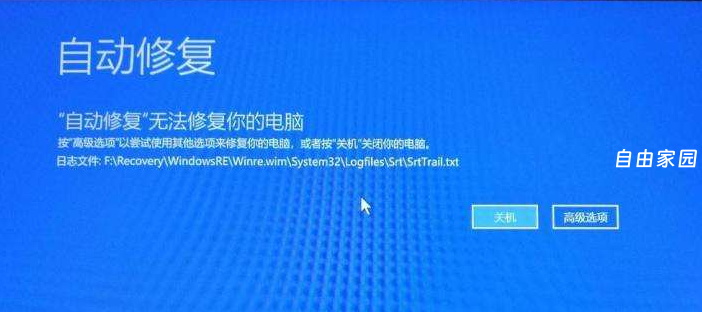
那么,如何在Win11和Win10中利用命令提示符来修复系统呢?
接下来,本文将向您展示在Win11和Win10中使用命令提示符修复系统的六种方法。让我们一起来看看吧!
✔ 方法1:使用SFC命令提示符修复损坏的系统文件
SFC,即系统文件检查器,是一个在命令提示符下运行的Windows系统工具,它能够扫描系统文件中出现的问题,并将其替换为已知的正确版本中的正常文件。当您发现电脑出现故障或在启动过程中遇到问题时,可以使用SFC来诊断问题并进行修复。
☛ 要使用SFC命令提示符修复系统,请按照以下步骤操作:
1. 打开“开始”菜单,搜索“cmd”,选择它,并以管理员身份运行Win10命令提示符修复系统。
2. 在命令提示符窗口中输入命令:“sfc /scannow”,然后按“回车”键。
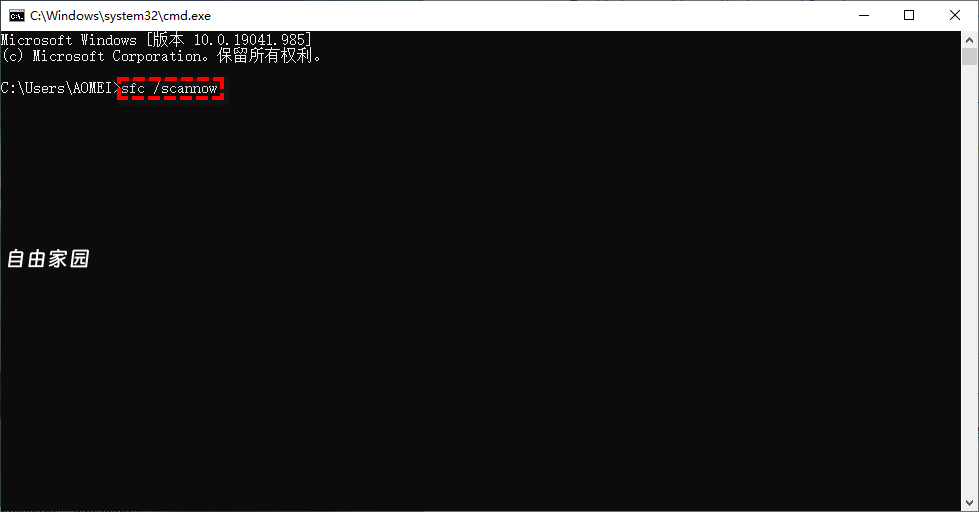
如果SFC无法解决问题,这可能意味着SFC无法获取所需的文件,您的系统可能已经遭受了严重损坏。在这种情况下,您可以尝试使用DISM工具来修复Windows系统。
✔ 方法2:使用DISM命令提示符修复系统镜像文件
Windows 10和Windows 11都包含了一个名为DISM(部署镜像服务和管理)的基于命令提示符的系统修复工具。DISM可以用来修复和准备Windows镜像,包括Windows安装程序、Windows恢复环境和Windows PE。
☛ 要使用DISM命令修复Windows 10或Windows 11,请执行以下操作:
- 首先,以管理员身份运行命令提示符,然后输入以下命令并按“回车”键。DISM /Online /Cleanup-Image /CheckHealth
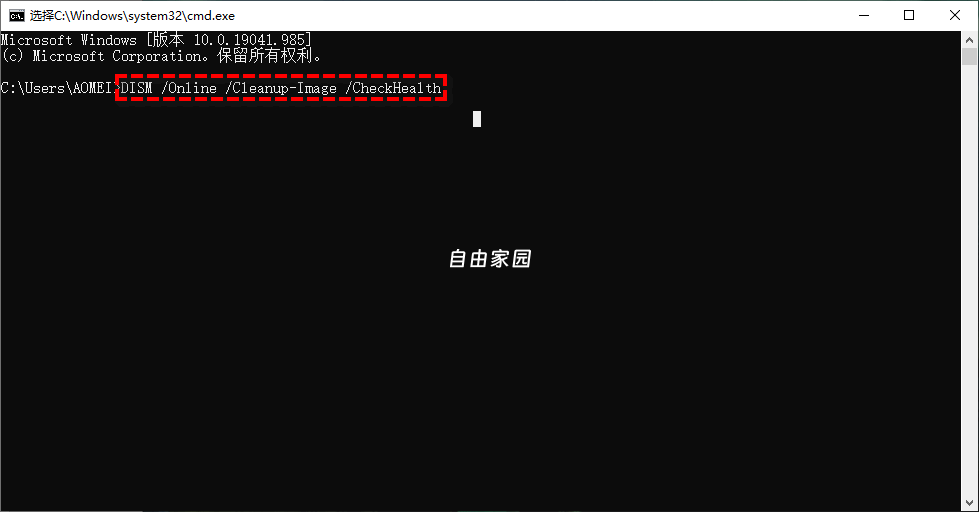
- 接下来,为了扫描Windows镜像是否有损坏,请以管理员身份运行命令提示符,然后输入以下命令并按“回车”键。DISM /Online /Cleanup-Image /ScanHealth
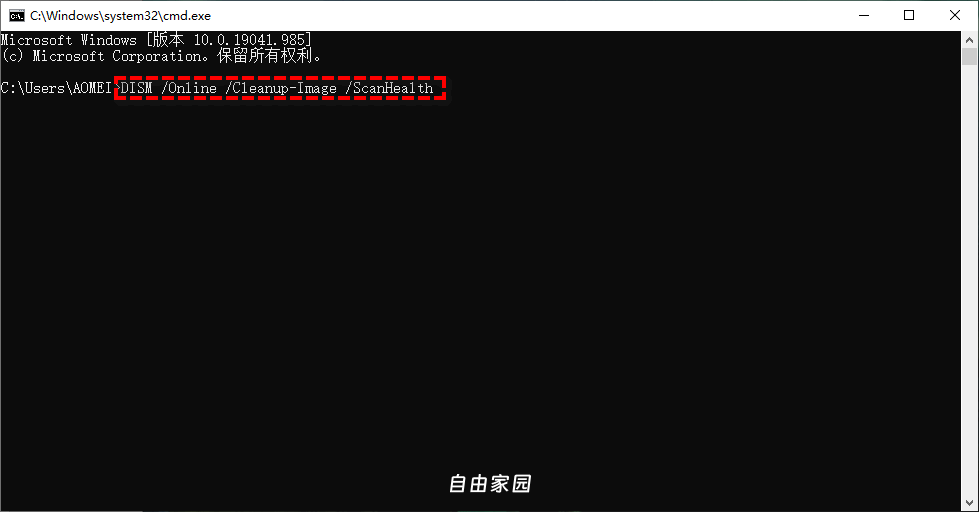
- 最后,为了修复Windows镜像,请以管理员身份运行命令提示符,输入以下命令并按“回车”键。DISM/Online/Cleanup-Image/RestoreHealth/Source:repairSource\install.wim
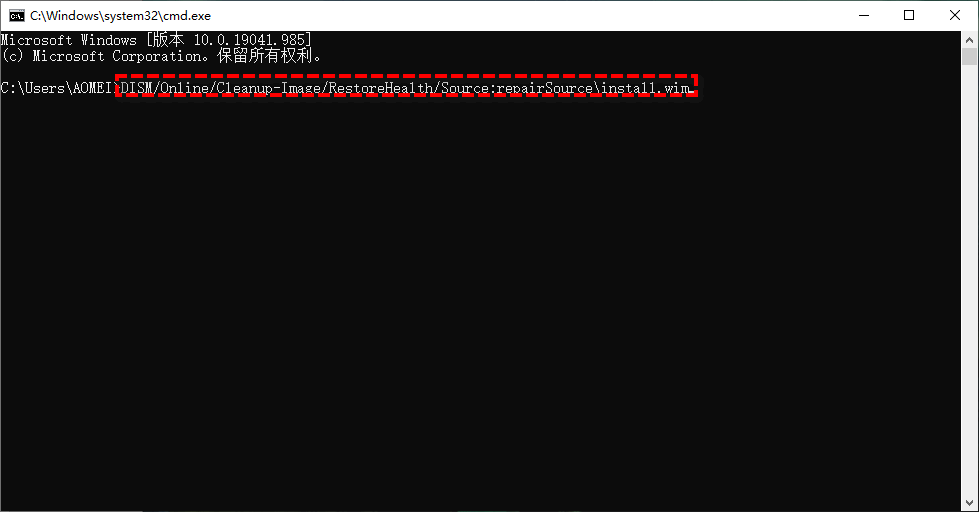
✔ 方法3:使用命令提示符恢复出厂设置
如果您想要使用Win10的命令提示符来修复系统,“重置此电脑”功能是一个可行的方案。请按照以下步骤操作:
以管理员身份运行命令提示符,输入“systemreset-cleanpc”,然后按“回车”。(如果您的电脑无法启动,则可以进入恢复环境,然后选择“疑难解答”,接着选择“重置此计算机”。)这样就可以使用命令提示符恢复出厂设置了。
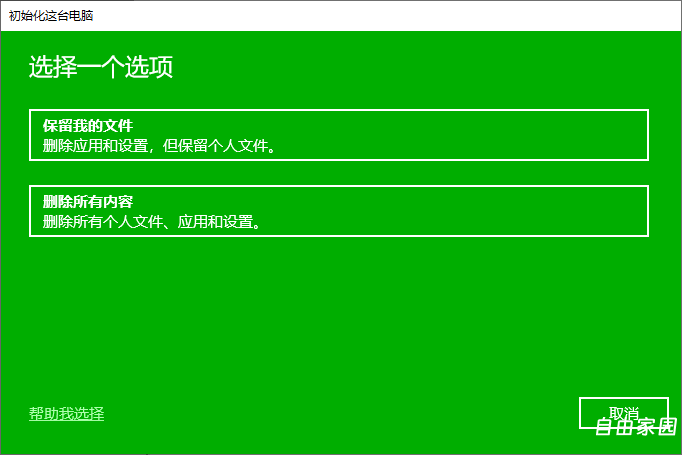
✔ 方法4:使用命令提示符进行系统还原
如果问题非常严重,您可以尝试将Windows 10还原到之前设置的还原点。请注意,系统还原不会恢复文档、音乐、电子邮件等个人文件。如果您可以接受这一点,请继续阅读。
☛ 您需要在安全模式下进行系统还原,请按照以下步骤操作:
1. 启动电脑,然后持续按“F8”键,直到出现Windows高级选项菜单。选择“启动设置”。
2. 选择“启用带命令提示符的安全模式”,然后按“回车”。如果您的电脑可以正常进入安全模式,请在搜索框中输入“cmd”,然后点击“cmd”以继续。
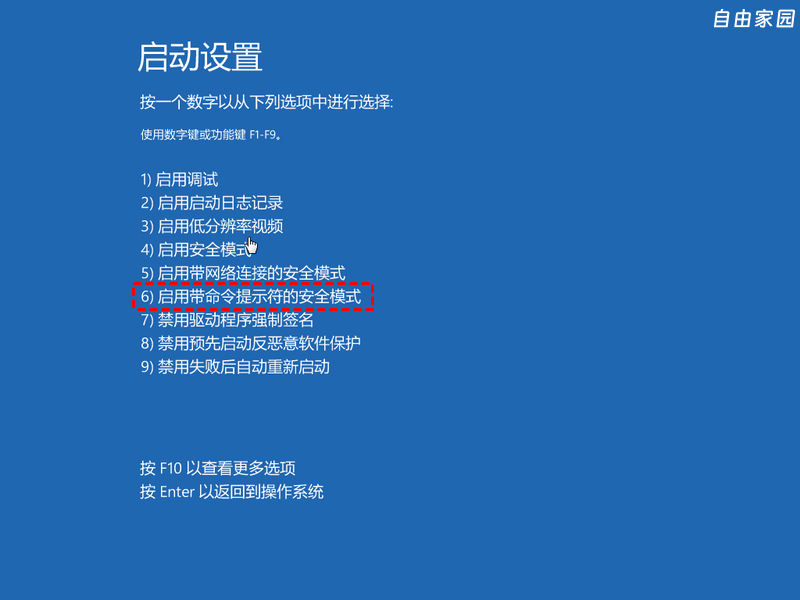
3. 使用管理员帐户登录系统。打开cmd之后,请输入“rstrui.exe”,然后按“回车”继续。
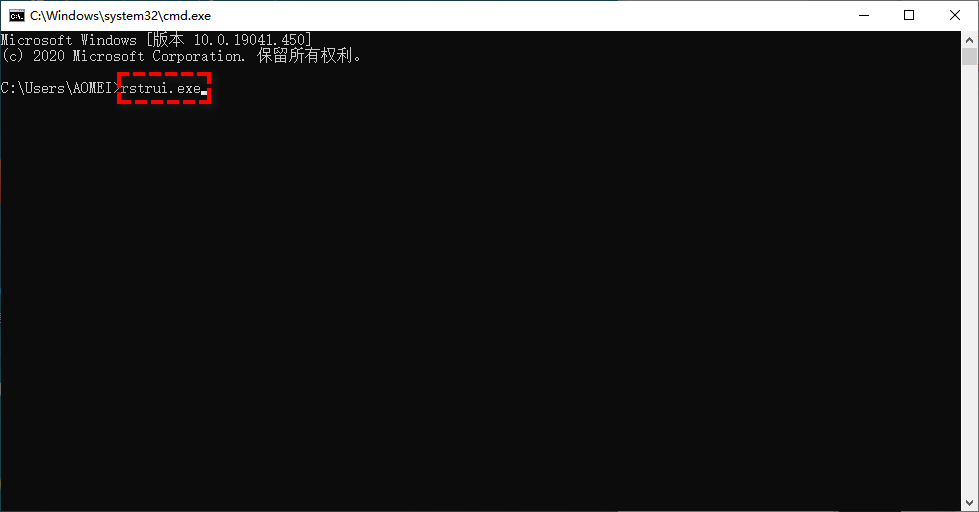
4. 然后进入系统还原界面。您可以使用建议的还原点,也可以单击“下一步”选择可用的还原点。按照提示操作即可,这种方法和使用命令提示符恢复出厂设置的效果是类似的。
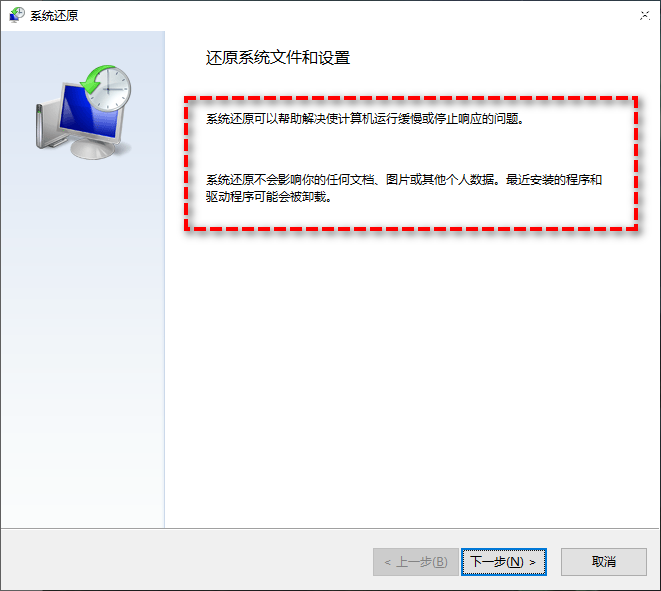
✔ 方法5:使用命令提示符重建BCD
在Win10的命令提示符修复系统中,重建BCD是一种有效的解决方案,主要用于解决因引导问题导致的系统故障。
如果您的系统已经无法正常启动,那么该如何使用cmd命令修复系统呢?您可以选择强制重启计算机三次,即:开机,等屏幕亮起之后长按电源键强制关机,重复此操作3次,即可进入启动修复模式,在此模式中您可以点击右下角的“高级选项”按钮。
然后依次点击“疑难解答”>“高级选项”>“命令提示符”,在命令提示符窗口中依次执行以下命令即可重建BCD,注意在输入每一行命令后都按一次Enter键执行哦。
bootrec /scanosbootrec /fixmbrbootrec /fixbootbootrec /rebuildbcd
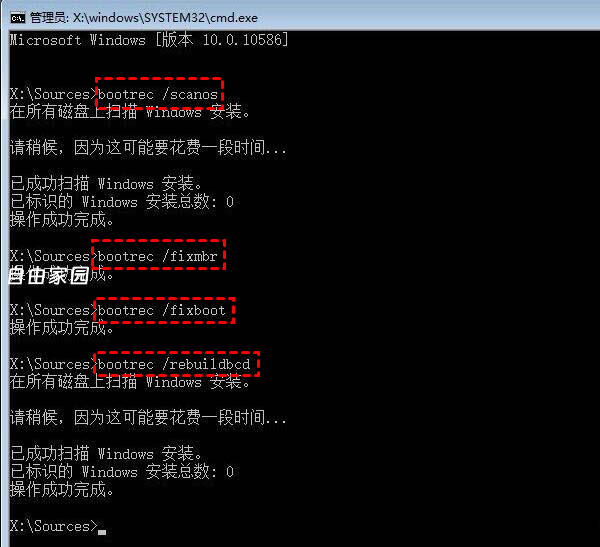
在面对系统故障或崩溃时,许多用户可能会尝试使用命令提示符(CMD)来修复系统。然而,对于缺乏技术背景的用户来说,CMD命令的操作可能既复杂又具有风险。
为了降低操作风险,提高修复成功率,以下是一些针对普通用户的建议。首先,在执行任何CMD命令之前,务必备份重要数据,以防数据丢失。其次,对于不熟悉的命令,建议先查阅官方文档或可靠的在线资源,了解命令的具体作用和潜在风险。
在重建BCD的过程中,如果遇到命令执行失败或系统未响应的情况,不要急于重复操作或强制重启。可以尝试先退出命令提示符窗口,然后重新进入启动修复模式,再次尝试执行命令。如果问题依旧存在,可能需要考虑使用其他修复方法,如使用系统安装盘进行修复安装,或者联系专业的技术支持人员。
此外,虽然重建BCD可以解决因引导问题导致的系统故障,但它并不适用于所有系统问题。如果系统故障是由硬件故障、病毒攻击或其他非引导问题引起的,那么重建BCD可能无法解决问题。在这种情况下,用户需要根据具体情况选择合适的修复方案。














